Win7 시스템 작업 표시줄을 영구적으로 삭제하는 방법은 무엇입니까? Win7에서 작업 표시줄을 숨기는 방법은 무엇입니까?
PHP 편집자 Zimo가 Win7 시스템 작업 표시줄을 영구 삭제하고 숨기는 방법을 소개합니다. Win7 시스템 작업 표시줄은 매일 컴퓨터를 사용할 때 자주 접하게 되는 중요한 기능 영역이지만 때로는 더 많은 화면 공간을 확보하기 위해 작업 표시줄을 영구적으로 삭제하거나 숨기고 싶을 수도 있습니다. 다음 편집기에서는 Win7 시스템 작업 표시줄을 영구적으로 삭제하고 숨기는 방법을 자세히 소개하여 개인화된 인터페이스 설정을 쉽게 구현할 수 있습니다.

Win7에서 작업 표시줄을 숨기는 방법은 무엇입니까?
1. 먼저 아래와 같이 컴퓨터 바탕 화면의 빈 공간을 마우스 오른쪽 버튼으로 클릭하고 "개인 설정"을 선택하여 엽니다.
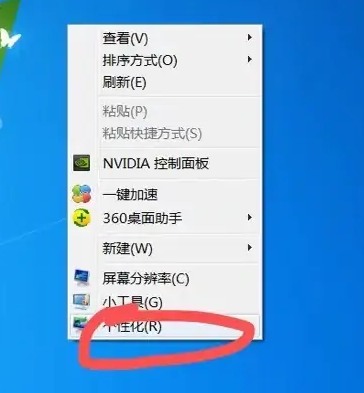
2. 그러면 아래와 같이 열리는 창에서 "제어판"을 클릭하세요.
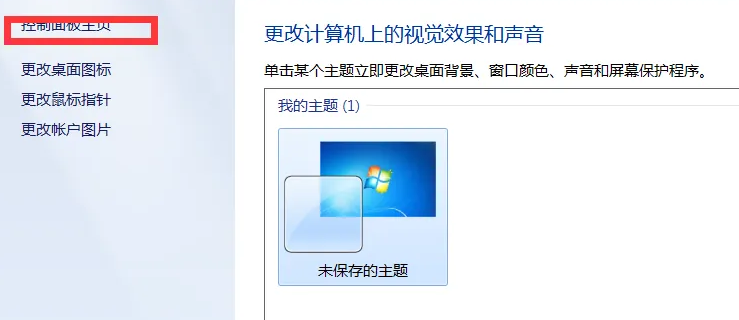
3. 아래와 같이 제어판 창에서 "시계 언어 및 지역"을 클릭하여 엽니다.
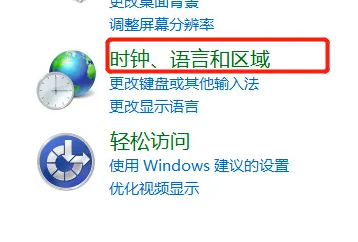
4. 아래와 같이 열리는 창에서 "지역 및 언어"를 클릭하세요.
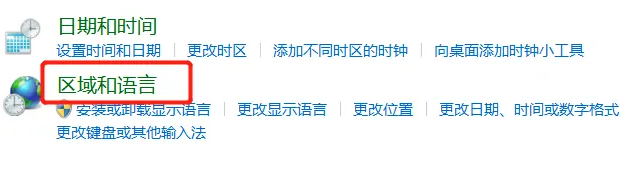
5. 아래와 같이 "키보드 및 언어"를 클릭하세요.
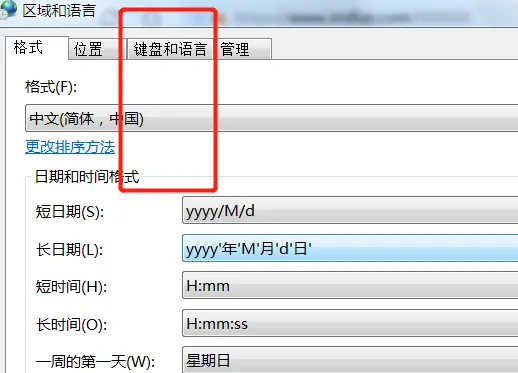
6. 아래와 같이 "키보드 변경"을 클릭하세요.
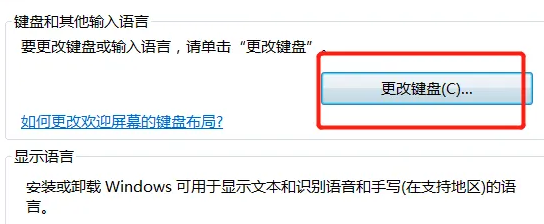
7. 그런 다음 아래와 같이 "언어 바"를 클릭하여 엽니다.
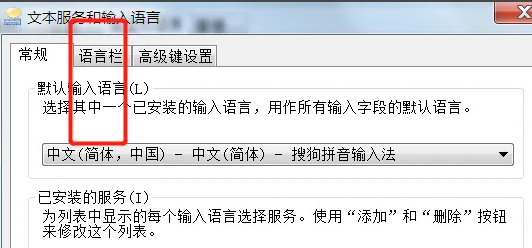
8. 아래와 같이 "숨기기"를 선택하고 "확인"을 클릭하세요.
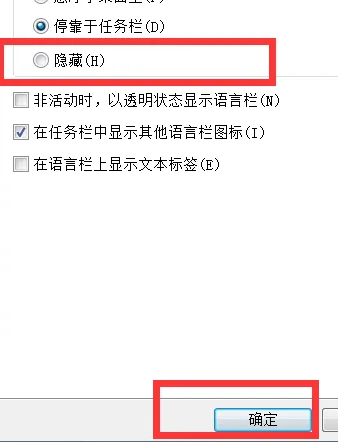
위 내용은 Win7 시스템 작업 표시줄을 영구적으로 삭제하는 방법은 무엇입니까? Win7에서 작업 표시줄을 숨기는 방법은 무엇입니까?의 상세 내용입니다. 자세한 내용은 PHP 중국어 웹사이트의 기타 관련 기사를 참조하세요!

핫 AI 도구

Undresser.AI Undress
사실적인 누드 사진을 만들기 위한 AI 기반 앱

AI Clothes Remover
사진에서 옷을 제거하는 온라인 AI 도구입니다.

Undress AI Tool
무료로 이미지를 벗다

Clothoff.io
AI 옷 제거제

Video Face Swap
완전히 무료인 AI 얼굴 교환 도구를 사용하여 모든 비디오의 얼굴을 쉽게 바꾸세요!

인기 기사

뜨거운 도구

메모장++7.3.1
사용하기 쉬운 무료 코드 편집기

SublimeText3 중국어 버전
중국어 버전, 사용하기 매우 쉽습니다.

스튜디오 13.0.1 보내기
강력한 PHP 통합 개발 환경

드림위버 CS6
시각적 웹 개발 도구

SublimeText3 Mac 버전
신 수준의 코드 편집 소프트웨어(SublimeText3)

뜨거운 주제
 7707
7707
 15
15
 1640
1640
 14
14
 1394
1394
 52
52
 1288
1288
 25
25
 1232
1232
 29
29
 Win11 시스템에 WinNTSetup을 설치하는 방법_Win11 시스템에 WinNTSetup을 설치하는 방법
May 08, 2024 am 11:19 AM
Win11 시스템에 WinNTSetup을 설치하는 방법_Win11 시스템에 WinNTSetup을 설치하는 방법
May 08, 2024 am 11:19 AM
먼저 최신 Win11 시스템 ISO 이미지를 다운로드한 다음 Win10 시스템에서 다운로드한 ISO 이미지 파일을 직접 마우스 오른쪽 버튼으로 클릭하고 [로드]를 선택할 수 있습니다. WinPE, WinXP 또는 Win7 시스템에 있는 경우 가상 광학 드라이브 도구를 사용하여 ISO 이미지를 로드하거나 가상 광학 드라이브를 사용하지 않고 ISO 이미지 파일의 압축을 직접 풀 수 있습니다. 그런 다음 WinNTSetup을 실행합니다. 소프트웨어 인터페이스는 그림과 같습니다. 먼저 install.wim 파일의 위치를 찾으십시오. 가상 광 드라이브에 의해 로드되거나 압축이 풀린 Win11 ISO 이미지의 소스 디렉터리에서 install.wim 파일을 찾을 수 있습니다. . 그런 다음 부팅 디스크와 설치 디스크의 위치를 설정하는 것이 일반적입니다.
 컴퓨터를 켜면 항상 마더보드 로고 화면에서 멈춥니다. 아무 것도 눌러도 아무 일도 일어나지 않고, 바이오스에도 들어갈 수 없나요?
Apr 23, 2024 am 09:13 AM
컴퓨터를 켜면 항상 마더보드 로고 화면에서 멈춥니다. 아무 것도 눌러도 아무 일도 일어나지 않고, 바이오스에도 들어갈 수 없나요?
Apr 23, 2024 am 09:13 AM
컴퓨터를 켜면 항상 마더보드 로고 화면에서 멈춥니다. 아무 것도 눌러도 아무 일도 일어나지 않고, 바이오스에도 들어갈 수 없나요? 이는 일반적으로 BIOS 배터리 전압이 너무 낮고 시스템 시간이 2000.1.1, 00:00과 같은 BIOS 사전 설정 시간으로 돌아왔기 때문입니다. F1을 눌러 BIOS에 진입하여 시간을 설정한 후 사용할 수 있습니다. 밤에 종료한 후 AC 전원을 끄지 마십시오. 일반적으로 다음날 컴퓨터를 켜도 시스템 시간이 손실되지 않습니다. 여전히 시스템에 정상적으로 들어갈 수 있습니다. AC 전원이 차단되면 배터리 전압이 바이오스의 전력 소모를 감당할 수 없게 되어 다음 날 컴퓨터를 켜면 다시 같은 상태가 됩니다. 바이오스 배터리 교체가 궁극적인 해결책입니다. 부팅할 때 Win11이 마더보드 로고 인터페이스에서 멈춥니다. 1. 바이오스 설정 문제입니다. 해당 설정 항목만 찾으시면 됩니다.
 win7 시스템에서 휴대폰 핫스팟 네트워크에 연결하는 방법
Apr 13, 2024 pm 11:48 PM
win7 시스템에서 휴대폰 핫스팟 네트워크에 연결하는 방법
Apr 13, 2024 pm 11:48 PM
Windows 7을 셀룰러 핫스팟에 연결하려면 다음 단계를 따르십시오. 무선 네트워크 연결 패널을 열고 셀룰러 핫스팟 네트워크를 찾으십시오. 핫스팟 네트워크를 마우스 오른쪽 버튼으로 클릭하고 연결을 선택합니다. 연결을 확인하세요.
 Win7 네트워크 어댑터가 없습니다. 복원하는 방법(Win7 네트워크 어댑터가 사라지는 문제를 해결하는 방법 및 단계)
Apr 23, 2024 pm 06:19 PM
Win7 네트워크 어댑터가 없습니다. 복원하는 방법(Win7 네트워크 어댑터가 사라지는 문제를 해결하는 방법 및 단계)
Apr 23, 2024 pm 06:19 PM
그러나 때때로 사용자는 네트워크 어댑터가 갑자기 사라지는 문제에 직면할 수 있습니다. Win7 운영 체제는 널리 사용되는 운영 체제로, 네트워크 연결 및 사용에 큰 문제를 가져옵니다. 사용자가 네트워크 연결 문제를 신속하게 해결할 수 있도록 이 문서에서는 Win7 네트워크 어댑터를 복원하는 방법과 단계를 소개합니다. 1. 장치 관리자에서 네트워크 어댑터를 확인합니다. 2. 네트워크 어댑터 드라이버를 제거하고 다시 설치합니다. 네트워크 어댑터를 선택하고 마우스 오른쪽 버튼으로 클릭한 다음 "장치 제거"를 선택한 후 컴퓨터를 다시 시작하여 드라이버를 자동으로 설치하거나 공식 웹사이트로 이동합니다. 최신 드라이버를 다운로드하고 수동으로 설치합니다. 3. 장치가 비활성화되어 있는지 확인하십시오. 시작 메뉴에서 "네트워크 연결"을 검색하여 열고 무선 연결 또는 이더넷 연결을 마우스 오른쪽 버튼으로 클릭한 다음 "활성화"를 선택하여 장치가 비활성화되지 않았는지 확인하십시오.
 z270 마더보드는 어떤 메모리를 지원합니까?
Apr 04, 2024 am 09:04 AM
z270 마더보드는 어떤 메모리를 지원합니까?
Apr 04, 2024 am 09:04 AM
z270 그래픽 카드는 최대 3070TI까지 몇 개의 msiz270-apro 그래픽 카드를 지원할 수 있습니까? 관련 정보 쿼리에 따르면 msi MSI z270은 DOS 운영 체제와 16인치 1366x768의 화면 크기를 갖춘 노트북 컴퓨터입니다. 우수한 CPU 성능으로 인해 msiz270-apro에는 최대 3070TI의 그래픽 카드가 있습니다. 그래픽 카드의 선택은 주로 마더보드가 아닌 CPU에 따라 달라집니다. z270은 기본적으로 7세대 Core를 지원합니다. i7-7700k가 있다면 이 그래픽 카드에는 문제가 없습니다. u가 너무 낮으면 병목 현상이 발생하고 그래픽 카드 성능이 낭비됩니다. 2060년대는 디저트 수준의 그래픽 카드 중 높은 수준입니다. 플러그를 꽂아 사용할 수 있다고만 말할 수 있지만 성능은 심각한 영향을 받습니다. 4090은 조각이므로
 win7 시스템에서 블루투스 마우스를 연결하는 방법
Apr 13, 2024 pm 11:45 PM
win7 시스템에서 블루투스 마우스를 연결하는 방법
Apr 13, 2024 pm 11:45 PM
Bluetooth 마우스를 Windows 7 시스템에 연결하는 방법: Bluetooth가 켜져 있고 마우스가 충전되어 있는지 확인하십시오. "시작" → "장치 및 프린터"를 클릭하고 Bluetooth 마우스를 찾아 페어링 코드를 입력하십시오. (있는 경우) 다음을 클릭하여 연결을 완료하십시오.
 그래픽 디자이너 컴퓨터 구성
May 05, 2024 pm 04:01 PM
그래픽 디자이너 컴퓨터 구성
May 05, 2024 pm 04:01 PM
그래픽 디자인을 하려면 어떤 컴퓨터를 사용해야 할까요? 1. - Apple 컴퓨터를 사용할 줄 안다면 시스템이 원활하고 디자인 요구 사항을 잘 충족하는 Apple 컴퓨터를 사용하는 것이 가장 좋습니다. 2. Nvidia GeForce 또는 AMD Radeon 시리즈 그래픽 카드 사용을 권장합니다. 저장 장치: 그래픽 디자이너의 경우 파일 읽기 및 쓰기 속도를 높이려면 빠른 저장 장치가 매우 중요합니다. 운영 체제, 애플리케이션 및 프로젝트 파일을 저장하려면 SSD(Solid State Drive)를 사용하는 것이 좋습니다. 3. 다음은 그래픽 디자인을 위한 몇 가지 일반적인 컴퓨터 구성입니다. 프로세서: Intel i5 또는 i7, AMD Ryzen5 또는 7 등과 같은 고성능 프로세서가 필요합니다. 이러한 프로세서는 복잡한 이미지 및 비디오 파일을 신속하게 처리할 수 있는 충분한 컴퓨팅 성능을 제공합니다. 디자인을 하고 싶은 전기 기술자
 기존 컴퓨터에 win7이나 win10을 설치해야 합니까?
May 06, 2024 am 09:13 AM
기존 컴퓨터에 win7이나 win10을 설치해야 합니까?
May 06, 2024 am 09:13 AM
보안 및 사용자 경험 측면에서 오래된 컴퓨터에 win7 또는 win10을 설치해야 합니까? 일반적으로 컴퓨터가 5년 이상 된 경우에는 Win7이 더 적합할 수 있습니다. 새로운 기술, 보안에 주의를 기울이고 더 높은 하드웨어 구성을 갖고 있다면 Win10이 더 적합할 수 있습니다. Win10은 실제로 Win7과 Win8의 융합 및 업그레이드 버전이라고 할 수 있습니다. Win10은 시작 메뉴가 없는 Win8의 당혹감을 해결합니다. 반환된 시작 메뉴는 Win7과 매우 유사하며 패치 기능을 추가하여 개선 및 업그레이드되었습니다. 오래된 컴퓨터의 경우 더 안전하고 걱정이 없는 win10 시스템을 설치하는 것이 좋습니다. win10을 공식적으로 지원하지 않는 일부 오래된 소프트웨어를 사용해야 하는 경우 win7 시스템을 설치하는 것이 좋습니다. 컴퓨터 성능은 주로 하드웨어에 따라 달라집니다. 하지만




